Oto przewodnik po postprodukcji (i fotowycieczka) pokazujący, jak i dlaczego warto zastosować mieszanie krycia w następnym projekcie.
Mieszanie przezroczystości nie jest czymś, o czym słyszę redaktorów lub kolorystów. 27 trybów mieszania krycia w Premiere (lub te, które można znaleźć w każdym innym NLE, jeśli o to chodzi) wchodzą w interakcje i wpływają na materiał na radykalnie różne sposoby – nie wspominając o prawie nieskończonych możliwościach, które wynikają z dostosowania kontroli mieszania i wyglądu.
Odniosłem ogromny sukces z moimi ocenami, wprowadzając zestaw narzędzi ze sztuczkami mieszania nieprzezroczystości. W tym przewodniku przyjrzymy się trzem z moich najczęściej używanych sztuczek nieprzezroczystości podczas oceniania.
W tym celu popracujemy z kadrem z filmu, który nakręciłem na 16mm kilka lat temu. Skupiłem się głównie na korektach i ocenie, które zastosowałem do tego materiału, nie na jakości mojej oceny, ale raczej na tym, co mogłem osiągnąć, łącząc podstawowe oceny z warstwami dopasowania i krycia.
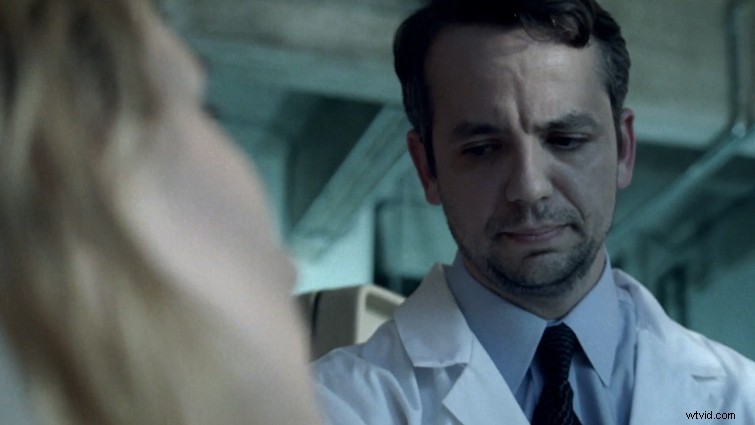
1. Klasyfikowanie za pomocą matówek kolorystycznych
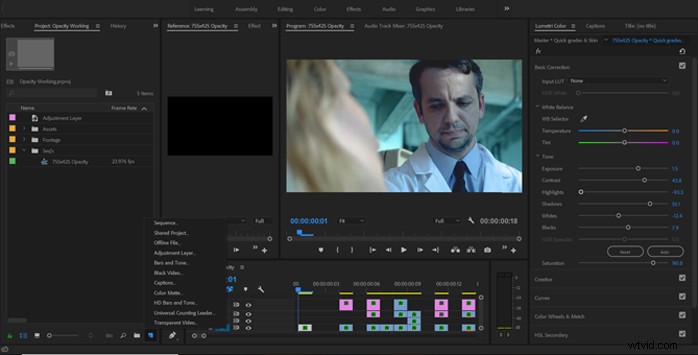
Pierwsza sztuczka, którą ci pokażę, to użycie kolorowych mat. Tworzymy kolorową matę z Dodaj element menu i ustawienie koloru na pomarańczowy, który będzie działał jak zdrowy odcień skóry dla naszego obiektu. Od tego momentu po prostu dodajemy go do osi czasu na wyższej ścieżce wideo, zanim przejdziemy do panelu sterowania efektami. Teraz wybieram Ciemniej tryb mieszania i ustawienie krycia na 50 procent.
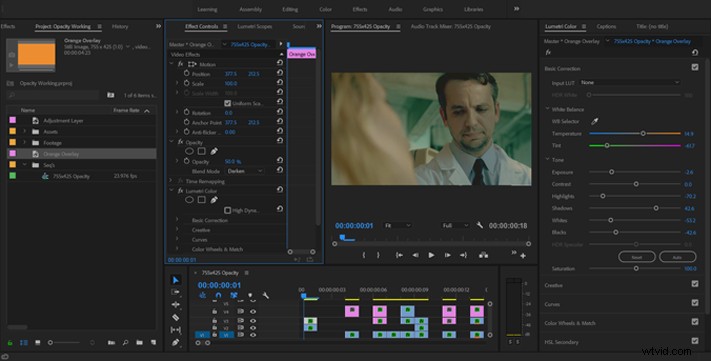
Mogę dostroić wyniki, wybierając matowy kolor i przechodząc do panelu Lumetri. W zależności od tego, co mieszasz, tryb mieszania (i procent mieszania) każdego z suwaków w Korektach podstawowych tab zmienia obraz w inny sposób. W przypadku tej korekty chciałem głównie odzyskać część ekspozycji, którą straciliśmy podczas stosowania przyciemnianej mieszanki.
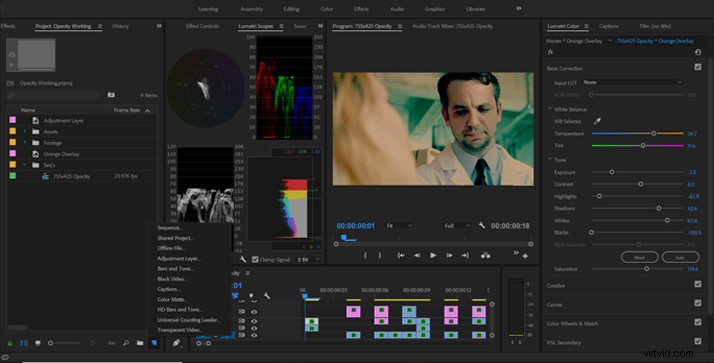
Teraz, gdy mamy podstawową regulację poziomów na naszej warstwie klipu i mieszania, dodaję warstwę dopasowania do obu. Używam tej warstwy dopasowania, aby przywrócić nam akceptowalną ekspozycję bez zmiany wyników naszej mieszanki kolorów matowych. Możesz również „zmieszać” krycie na osi czasu.
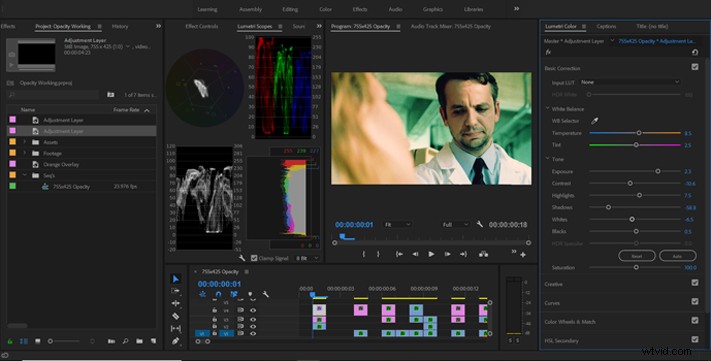
W tym następnym kroku dodamy niebieski matowy kolor pod źródłowym filmem. Zrobimy to, abyś mógł obniżyć odsetek do akceptowalnego zakresu. To tylko kolejny sposób na dodawanie kroków, mat i warstw do obrazu.

Po wybraniu dobrej mieszanki, podchodzę do panelu Lumetri, aby rozpocząć wprowadzanie poprawek w naszym kolorze podkładu. Po wykonaniu tej czynności musisz wybrać najważniejsze informacje. Musimy kontrolować ekspozycję.
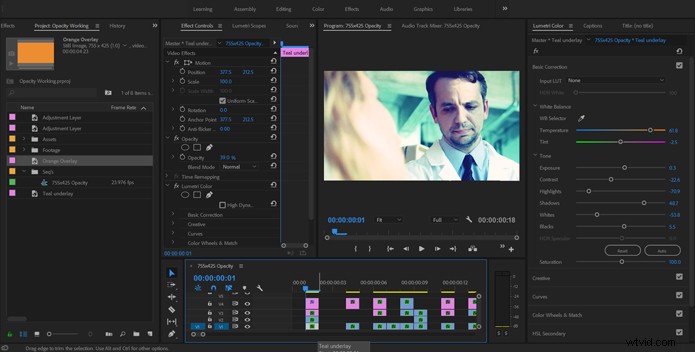
Idealny. Przywróciliśmy naszą ekspozycję do normy i naprawdę wzbogaciliśmy odcienie skóry obiektu. Ponieważ nieco bardziej przyciemniliśmy obraz, zamierzam zwiększyć krycie naszej pomarańczowej nakładki, aby poprawić wygląd, który nadaliśmy ujęciu. Wiem, że wprowadziłem trochę hałasu do strzału, ale w tym momencie nie martwię się tym zbytnio.
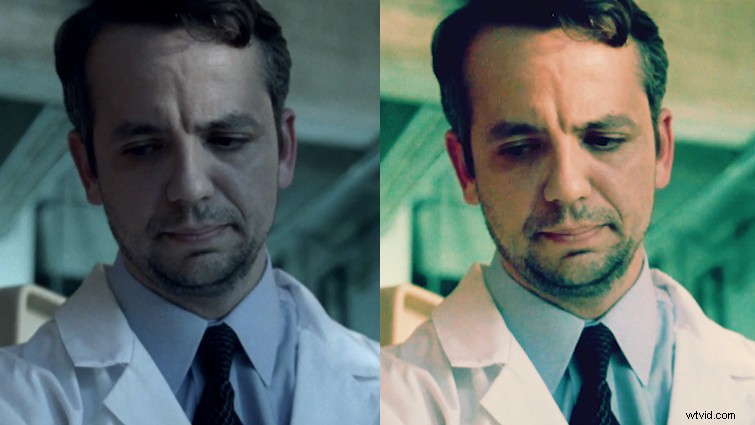
2. Kontrolowanie koloru za pomocą czarno-białych warstw dopasowania
Niezwykle potężną sztuczką do kontrolowania poziomów kolorów jest dodanie warstwy dopasowania i zmniejszenie nasycenia przed zastosowaniem jednego z kilku trybów mieszania. Pierwszą rzeczą, którą robię, jest zagnieżdżanie wszystkich warstw wideo, dopasowania i krycia, nad którymi właśnie pracowaliśmy. Następnie przejdziemy do Nasycenia suwak w Korekcja podstawowa panelu i zmniejszenie go do 0 proc. Następnie ustaw tryb mieszania na Miękkie światło .
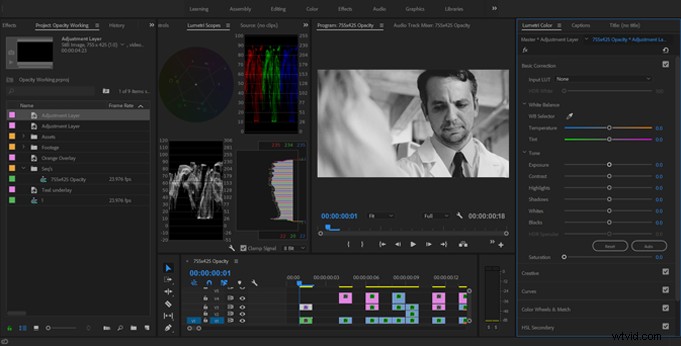
Użycie trybu mieszania miękkiego światła w połączeniu z czarno-białą warstwą dopasowania zapewni nam dobrą kontrolę nad kontrastem kolorów w scenie, aby uzyskać klasyczny „wybielony” wygląd. Możemy dostosować siłę tego efektu, dokonując korekt w Lumetri lub dostosowując procent mieszania.
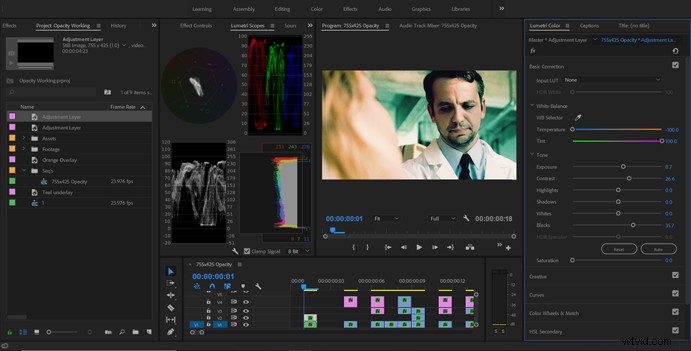
Zduplikowałem warstwę dopasowania, zresetowałem Lumetri i zmieniłem tryb mieszania na Jasność .

Korzystanie z trybu mieszania Luminosity z czarno-białą warstwą dopasowania daje nam bezpośrednią kontrolę nad poziomami jasności kolorów w ujęciu, co pozwala nam na naprawdę szczegółową kontrolę.
A potem zaszalej z zakrętami!
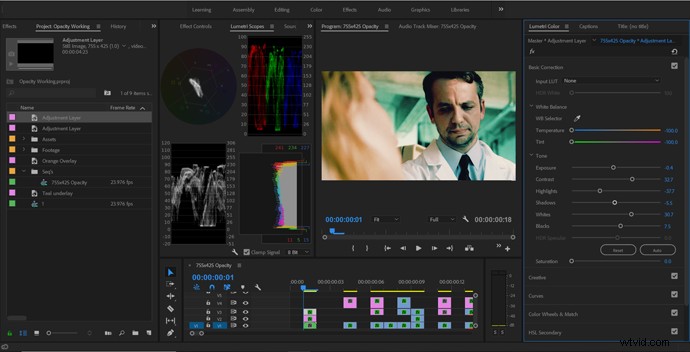
Teraz po prostu zastosuj kilka szybkich zmian w Korektach podstawowych suwaki i myślę, że wyglądamy dobrze. Ponadto zduplikowałem i zresetowałem warstwę dopasowania i stosuję mieszankę Overlay na poziomie 30 procent.

Ponieważ jednak nie zamierzamy uzyskać wybielonego wyglądu, wprowadzam pewne poprawki, aby nieco wyrównać kontrast. Pamiętaj, że można się cofnąć i zmienić. Chodzi o to, aby znaleźć obraz, który dobrze Ci się podoba i pasuje do historii.
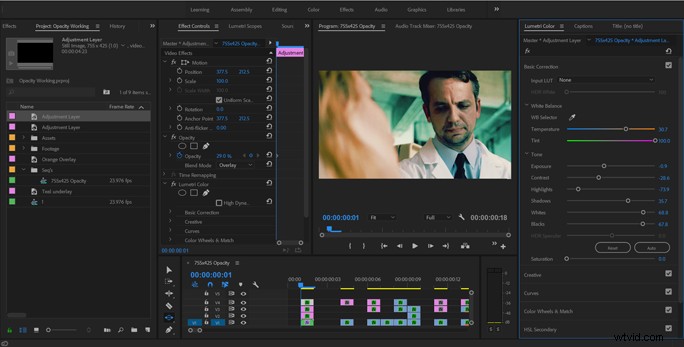
Aby to zakończyć, przeglądam ujęcie z naszą warstwą „wybielacza” i bez niej. Zdecydowanie podoba mi się to ze wszystkimi poprawkami, które zrobiliśmy. Warstwa wybielacza naprawdę pomaga wydobyć trochę magenta z odcieni skóry. Straciliśmy trochę widoczność i trochę bardziej podnieśliśmy hałas, ale teraz o wiele bardziej podoba mi się nasz materiał filmowy.
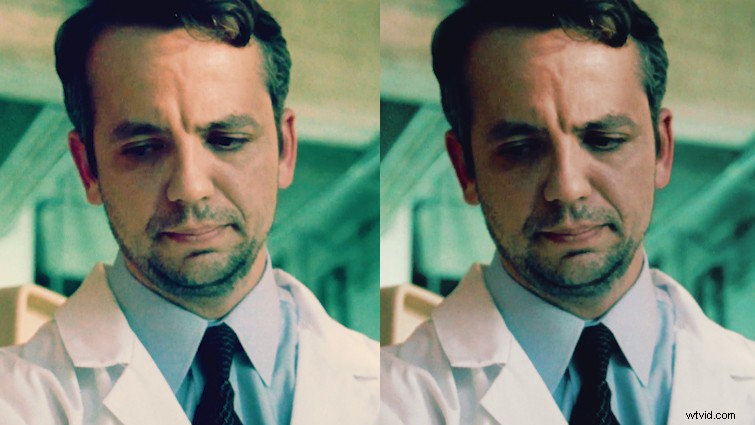
3. Oddzielanie świateł i cieni
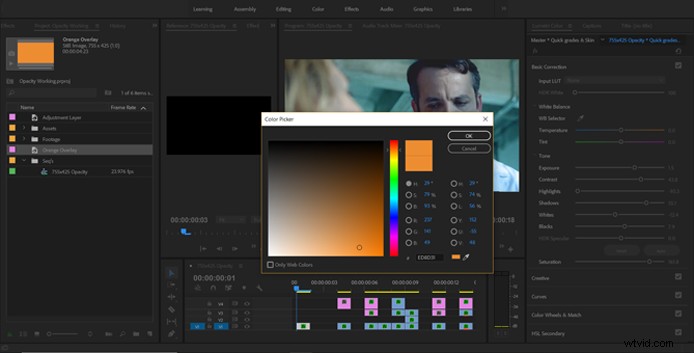
Jednym z najbardziej użytecznych sposobów oddzielnego stosowania ocen do niskich i wysokich tonów klipu jest połączenie trybów mieszania z wyborem HSL.
Ponownie zagnieździłem poprzednie wyniki, ale tym razem dwukrotnie zduplikowałem nasz film źródłowy. Dolna warstwa wideo pozostanie naszym niezmienionym „mikserem”, druga warstwa to nasze cienie, a trzecia to nasze pasemka.
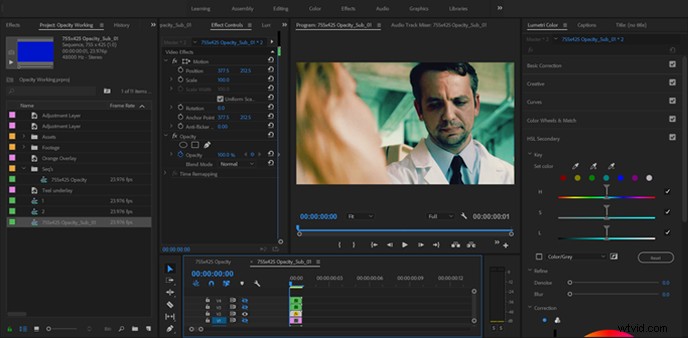
Za nasz drugi cień warstwa, ustawiłem tryb mieszania na Ciemniej a nieprzezroczystość do około 75 procent.
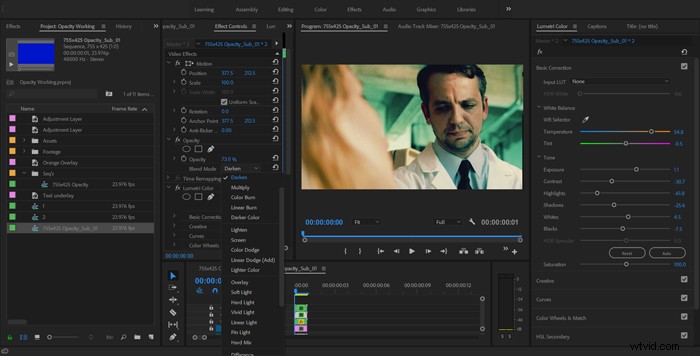
Teraz jestem w panelu HSL Lumetri, gdzie odznaczyłem opcję Barwa i nasycenie kwalifikatory i wybrali tylko cienie na Jasność kwalifikator. Następnie przeniosłem się na górną warstwę (podświetlenia), gdzie wybrałem Jaśniejsze tryb mieszania i utrzymywał krycie na poziomie 100 procent.
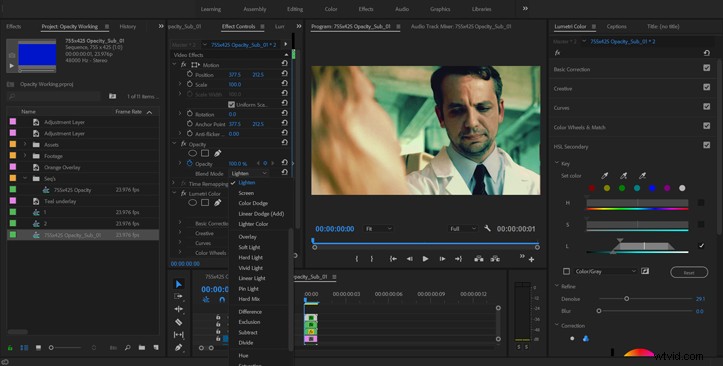
Włączyłem Kolor/Szary pole wyboru, aby zobaczyć mój wybór, a następnie zaznacz średnie i wysokie tony obrazu za pomocą Jasności kwalifikator. Potem to już tylko kwestia kilku korekt w podstawowych suwakach korekcyjnych. Pozostało mi tylko porównać ostateczną korektę z nieskorygowanym klipem, aby sprawdzić, czy zrobiłem coś okropnego z materiałem.
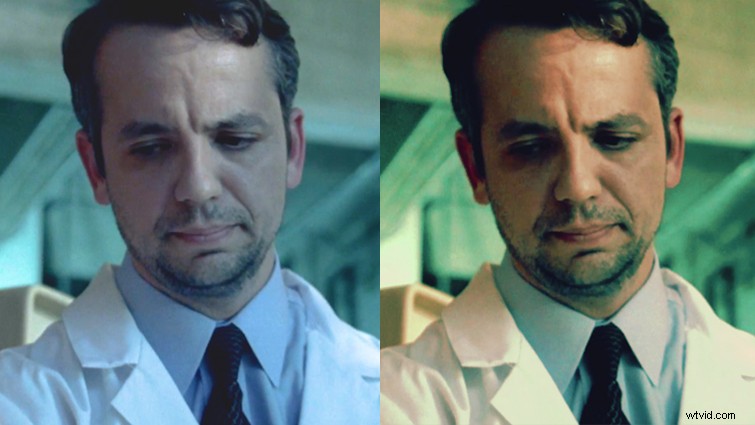
Ogólnie rzecz biorąc, naprawdę podoba mi się to, jak bardzo udało mi się sprawić, by ten strzał wystrzelił. Jasne, trochę podnieśliśmy poziom hałasu w ujęciu, ale na szczęście mam na to sztuczkę.
Mieszanie krycia może być onieśmielające w programie Premiere, ponieważ nie wszyscy rozumieją tryby mieszania i różnice między nimi. Mam jednak nadzieję, że ten artykuł zainspiruje Cię do odkurzenia części starego materiału, załadowania go i miksowania.
